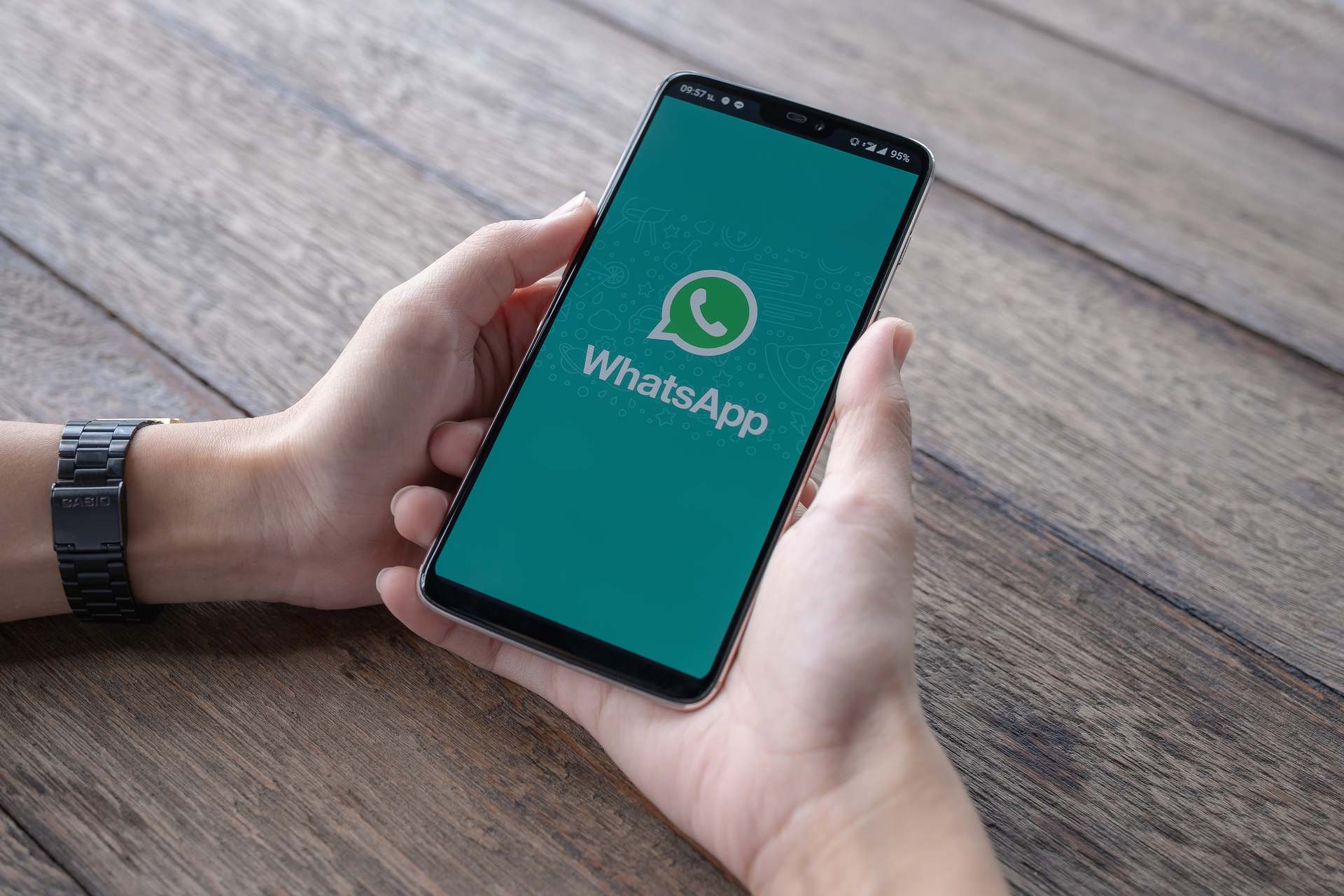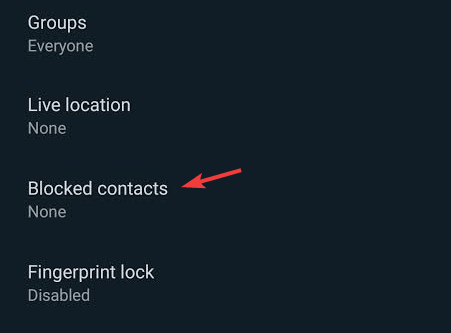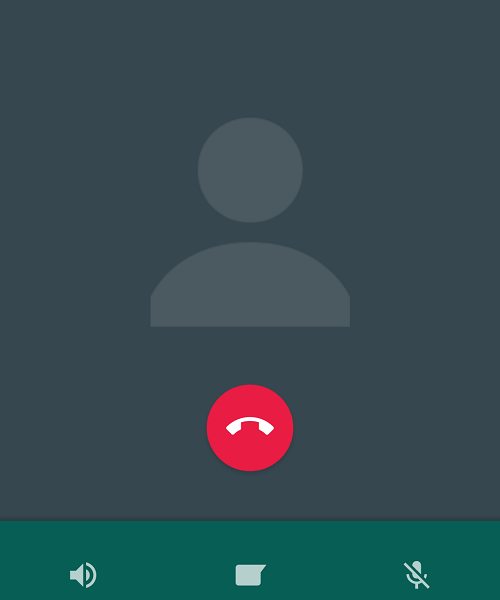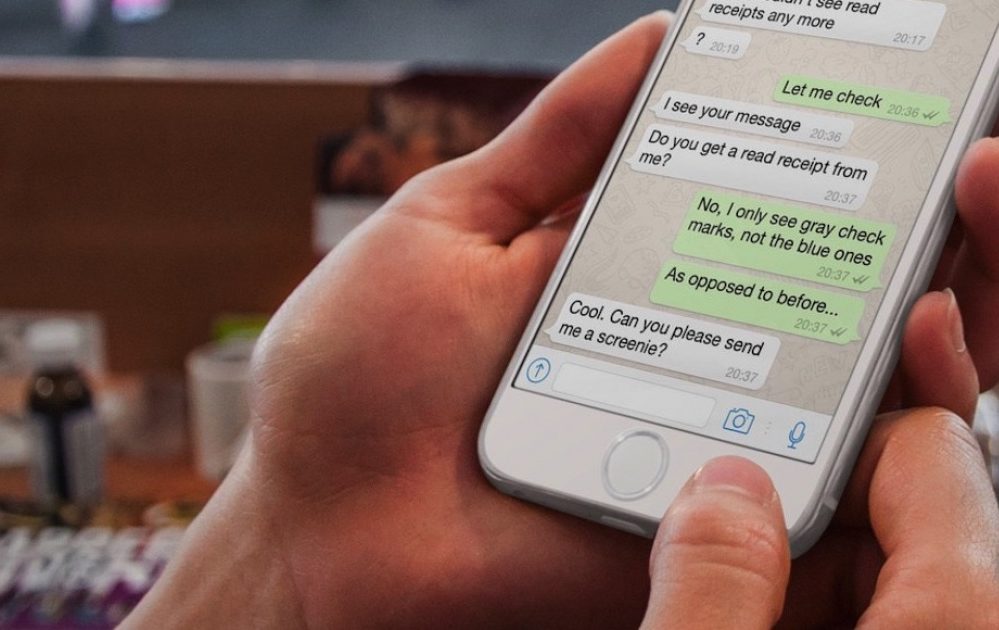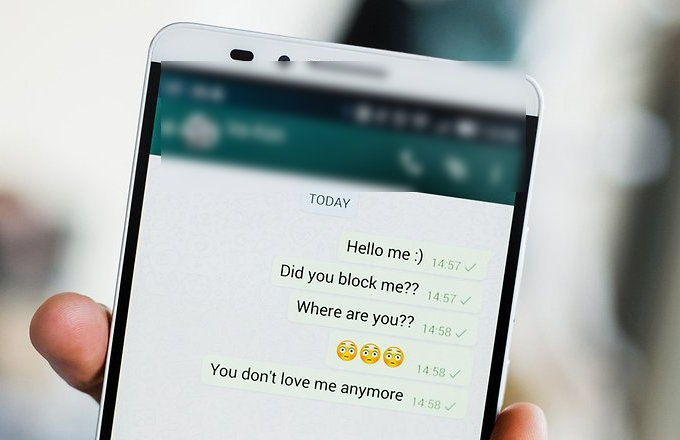На чтение 7 мин Просмотров 56.8к.
Обновлено 30.09.2021
Возможность заблокировать «неугодного» или слишком навязчивого собеседника – одна из гарантий защиты конфиденциальной информации и личного пространства в социальных сетях и мессенджерах. Предоставляет такую опцию и WhatsApp. Как работает блокировка в мессенджере и что дает обеим диалоговым сторонам? Будем разбираться.
Что значит блокировка в Ватсапе
Получаете огромное количество навязчивого и скучного контента от конкретного пользователя? Погрязли в бесконечном и бесполезном обмене бессодержательными смс? Просто надоело общаться с неинтересным собеседником?
WhatsApp позволяет заблокировать ненужное общение. Причем делает это достаточно деликатно: пользователь просто теряет возможность написать или позвонить вам, не видит обновлений вашего профиля и не знает, онлайн вы или нет.
Никаких «обидных» предупреждений или уведомлений на этот счет «блокируемый» человек не получает.
Справедливости ради стоит сказать, что и «заблокировавший» уже не увидит присутствия своего визави в сети, не сможет связаться с ним и прочитать новые сообщения. Но ведь мы именно этого хотели?
Увидит ли контакт, если его заблокировать в WhatsApp
Поскольку WhatsApp не предупреждает заблокированного пользователя об изменении его статуса, догадаться об этом он сможет по косвенным, но явно выраженным признакам:
- Исчезнет фото заблокировавшего профиля, а вместо него появится изображение WhatsApp, установленное по умолчанию. При этом фото блокируемого пользователя будет доступно для просмотра тому, кто его «закрыл», как и все последующие обновления профиля.
- Область статуса, отказавшегося от общения оппонента будет пустой. То есть, увидеть, когда человек был в чате и онлайн ли он сейчас, будет невозможно.
- Перестанут появляться синие галочки на отправленных в конкретный чат сообщениях. Возле всех смс будет стоять одинокая серая «птичка», что означает – сообщение отправлено, но не доставлено и не прочитано.
- Звонки будут «уходить в пустоту». Набирая номер заблокировавшего его пользователя, человек будет слышать сигнал, но трубку никто не возьмет. Мессенджер не уведомит о звонке оппонента.
Делать вывод о том, заблокировал вас человек или просто игнорит ваше общение, можно только при наличии всех перечисленных признаков. Если присутствует только один из вышеописанных факторов, а пользователь не выходит на связь, то возможно речь идет о техническом сбое в работе приложения или временной недоступности оппонента. Но если на лицо все признаки – вы заблокированы.
Интересный момент – если оба пользователя входят в одну группу, то блокировка одного из них никак не скажется на общении внутри сообщества. То есть, даже при закрытом личном контакте возможность «поговорить» сохраняется в групповом чате.
Как происходит блокировка пользователя в Ватсапе
На телефоне с Android блокировка пользователя выполняется по следующей схеме:
- Кликаем три точки в правом верхнем углу и переходим в «Настройки» WhatsApp.
- Далее через вкладку «Аккаунт» переходим в раздел «Конфиденциальность».
- Находим «Заблокированные контакты» и нажимаем.
- Откроется список всех заблокированных, а в верхнем правом углу появится значок «Добавить».
- Кликаем на него и выбираем контакт, который хотим заблокировать.
На iPhone процесс блокировки будет практически таким же:
- заходим в «Настройки» мессенджера;
- переходим в «Аккаунт» и далее в раздел «Конфиденциальность»;
- находим вкладку «Заблокировано» и нажимаем на нее;
- выбираем опцию «Добавить новый» и необходимый контакт из списка.
Заблокировать можно и неизвестных пользователей, не внесенных в телефонную книгу. Здесь процедура будет еще проще:
- открываем диалоговое окно с неизвестным оппонентом;
- в контекстном меню выбираем опцию «Заблокировать» или «В спам и заблокировать». Во втором случае, кроме блокировки, на пользователя будет еще отправлена и автоматическая жалоба администрации сайта.
С этого момента вы перестанете получать сообщения и звонки с заблокированных контактов.
Что будет видеть заблокированный собеседник и приходит ли уведомление
После активации данной опции заблокированный пользователь сможет увидеть контактные данные ставшего недоступным человека и старое диалоговое окно, в котором останутся смс, фото и видеофайлы, отправленные до блокировки. Кроме того, он сможет просматривать информацию о совершенных ранее звонках.
Информацию о блокировке аккаунтов WhatsApp скрывает, поэтому никаких уведомлений никто не получит.
Сможет ли он писать и звонить на телефон?
Поскольку диалоговое окно заблокированного чата остается доступным, то писать сообщения в нем можно. Но только «в никуда». Все смс сохраняются на телефоне заблокированного пользователя, никуда не отправляются и не доставляются. Более того, даже если аккаунт разблокируют, эти сообщения отправлены не будут и адресат их не увидит.
Со звонками то же самое. Звонить можно, но, только чтоб услышать сигнал вызова. О попытках дозвониться заблокировавший вас оппонент просто не узнает. WhatsApp его об этом не известит.
Можно ли внести в черный список, но оставить в телефоне?
Блокировка контакта не означает его удаления из адресной книги вашего смартфона. Он остается в списке контактов, точно так, как и ваш номер в телефонной книге заблокированного пользователя.
Чтобы «вычеркнуть из списков» неугодного оппонента придется удалять его именно из адресной книги.
Можно ли позже разблокировать контакт
При необходимости разблокировать ранее закрытый контакт можно за несколько минут. Выполняется процедура практически так же, как и блокировка:
- Открываем «Настройки» WhatsApp.
- Переходим в «Аккаунт» и далее в раздел «Конфиденциальность».
- Находим вкладку «Заблокированные контакты» и нажимаем на нее.
- Выбираем «помилованного» пользователя, кликаем на него и выбираем функцию «Разблокировать».
Практически сразу восстанавливается связь с разблокированным абонентом: ему можно писать, звонить и получать от него сообщения. При этом все, что было отправлено в «закрытый» период, не сохранится и не будет просмотрено.
Как понять, что тебя заблокировали в WhatsApp, и можно ли себя разблокировать
О том, что вы «впали в немилость», можно понять по следующим моментам:
- Не появляются двойные серые и синие галочки возле отправленных сообщений. Фактически они не доставляются и не читаются.
- В профиле заблокировавшего вас человека исчезла аватарка и не появляются новые фото и обновления.
- Статус пользователя для вас стал «загадкой»: нет информации о последнем посещении и присутствии на сайте.
- На звонки пользователь не отвечает.
- Человека невозможно добавить в группу. Все попытки внести контакт в список натыкаются на сообщении об ошибке, при этом остальные пользователи добавляются без проблем.
Повторимся, что факт блокировки можно считать подтвержденным только при наличии все перечисленных факторов. Один или два признака могут говорить о технических неполадках или других трудностях. Чтобы исключить возможность ошибки, попробуйте перезагрузить приложение и снова проверьте все параметры.
Разблокировать себя самостоятельно не получится. Но если терять контакт очень не хочется, способы связаться с ним найдутся. Например, по телефонному номеру, который сохранился в вашей адресной книге. Абоненту можно просто позвонить или поискать его в других мессенджерах. Еще один способ – групповой чат или сообщество, на которое вы оба были подписаны до блокировки. Попробуйте пообщаться с пользователем там. Возможно вы убедите его восстановить ваше общение.
WhatsApp не уведомляет своих пользователей о блокировке аккаунтов, чтоб защитить их конфиденциальность. Именно поэтому трудно бывает понять: человек не может разговаривать с тобой в данный момент или в принципе отказался от общения. Определить это можно только по косвенным признакам. Поэтому если вы гордо хотите «хлопнуть дверью» перед своим абонентом, лучше сообщите ему об этом. Иначе он еще долгое время будет в непонимании: что происходит?
Содержание
- 1 Способы проверить факт блокировки
- 1.1 Пробуем позвонить
- 1.2 Смотрим на статус пользователя, время последнего посещения
- 1.3 Пробуем отправить сообщение
- 1.4 Смотрим на заполненность профиля
- 1.5 Создание тестовой группы
- 2 Что делать в случае блокировки, можно ли ее обойти
- 3 Заключение
- 4 Видео по теме
Практически во всех мессенджерах можно добавить контакт в черный список, попросту заблокировать его, WhatsApp — не исключение. Если кто-то игнорирует ваши сообщения в течение нескольких дней, вероятно, в этот список попали вы сами. Конечно, чтобы узнать наверняка, можно спросить у собеседника напрямую, так ли это, но стоит ли навязываться тому, кто не желает продолжать общение? Как понять, что тебя (твой номер) заблокировали в WhatsApp? Официально определить блокировку не получится, но есть косвенные признаки, говорящие об этом.
Способы проверить факт блокировки
Мессенджер Ватсап никак не сообщает, что номер пользователя добавили в черный список. Вся переписка, история звонков и номер телефона будут отображаться будто все нормально. Так как разобраться в ситуации и определить, что вы заблокированы? Помочь могут следующие признаки:
- фото профиля;
- статус пользователя;
- возможность отправки сообщений;
- проходит ли звонок.
Если признаки совпадают, велика вероятность, что вас заблокировали в WhatsApp.
Пробуем позвонить
Простая проверка вызовом поможет определить, заблокировали ли ваш номер.
Откройте Вотсап и перейдите в третью по счету вкладку — «Звонки». Снизу жмите на зеленую иконку в виде телефонной трубки.
Отыщите в записной книжке контакт человека, который, как вы думаете, вас заблокировал. Напротив его имени будет 2 кнопки: камера и трубка (видео- и аудиозвонок). Попробуйте дозвониться. Если связь «обрывается», сделайте еще одну попытку. Если без изменений, вероятно, что вы в черном списке.
Бывает, блок проявляется по-другому — гудки слышны, но трубку никто не берет. Что значит — вызов не доходит до контакта. Не стоит исключать и того факта, что собеседник просто не может ответить на звонок, возможно, в этот момент отсутствует подключение к Интернету. Тогда продолжите анализ дальше.
Смотрим на статус пользователя, время последнего посещения
В Вацапе видно, когда человек был в сети. Если считаете, что пользователь добавил вас в ЧС — откройте чат с ним и обратите внимание на имя контакта. Если под ним не показано время последнего посещения — вероятно, что он вас заблокировал.
Такое явление не обязательно означает добавление в ЧС. Человек просто мог выставить, чтобы не отображалось время последнего визита. Есть и другая ситуация — контакт давно не открывал Вацап или вообще удалил его.
Если показывается время и дата — блока не было.
К слову, если вы сами отключили в настройках отображение даты и времени визита, то не увидите этих данных и у остальных контактов. Как проверить, что опция включена:
- В Вотсапе жмите на кнопку в виде трех точек и зайдите в «Настройки».
- Выберите «Аккаунт».
- В подменю жмите «Приватность».
- Нужный пункт называется «Время посещения».
- Чтобы собеседники видели, когда вы были в сети, и наоборот, должна стоять галочка напротив «Все» или «Мои контакты». Если указано «Никто» — дата и время отображаться не будут.
Пробуем отправить сообщение
Вероятно, вы обращали внимание, что когда отправляешь кому-то сообщение, рядом с текстом появляются галочки (одна, две, разных цветов) — так выглядит их статус.
Если увидите, что рядом лишь одна галочка в WhatsApp, и та серого цвета — пользователь добавил вас в ЧС. Сообщение дошло на сервер, но оттуда не было отправлено получателю, так как тот выставил «запрет».
Какие еще бывают галочки и о чем они говорят:
- одна зеленая — сообщение успешно отправлено;
- две зеленые — сообщение дошло до телефона собеседника («Доставлено»);
- две синие — сообщение прочитано собеседником.
Бывает, сколько СМС не пересылай, больше одной зеленой галки не увидишь. Обычно это свидетельствует о том, что собеседник удалил мессенджер.
Есть небольшая хитрость, как узнать, что заблокировали — отправьте сообщение тому же пользователю, но с другого номера, и посмотрите на «статус».
Смотрим на заполненность профиля
Если раньше у человека стояла фотография, а тут вдруг не стало, и вместе с этим не показывается, когда он был в сети, но при этом вы знаете, что он активно пользуется мессенджером — это говорит о блокировке.
WhatsApp — как посмотреть информацию профиля:
- Откройте чат с интересующим вас собеседником.
- Жмите на три точки.
- Зайдите в «Просмотр контакта».
Если вас заблокировали — профиль будет отображаться пустым. Убедиться в этом можно и так — попросите общего друга зайти в тот же профиль, и если там будет фото, время визита и прочая информация, то вы в ЧС.
Создание тестовой группы
Об этом методе проверки блока знают немногие, но он наиболее информативен. Работает это так: вы создаете групповой чат и пробуете пригласить в него человека, который, думаете, вас заблочил.
Порядок действий:
- В мессенджере откройте меню (троеточие) и выберите «Новая группа».
- Или жмите на кнопку, отображенную на картинке, затем «Новая группа».
- Мессенджер предложит добавить участников — отыщите в списке того человека, который, возможно, внес вас в список заблокированных.
- Жмите на зеленую круглую кнопку напротив имени контакта.
- Если на экране высветилось сообщение «Нет разрешения на добавление», значит вы заблокированы.
Что делать в случае блокировки, можно ли ее обойти
Если вы уверены, что пользователь вас забанил, но есть необходимость с ним связаться, как быть? Встроенные опции и сторонние сервисы не помогут обойти блокировку, поэтому вот ряд советов:
- Создайте новую учетную запись в WhatsApp (регистрация должна выполняться с другого номера).
- Позвоните или напишите собеседнику в другом мессенджере (Telegram, Viber и пр.).
- Свяжитесь с человеком не с помощью программы, а простым телефонным звонком.
Конечно, всегда можно спросить прямо: «Ты меня забанил?».
Заключение
Многие неопытные пользователи часто делают поспешные выводы о том, что их заблочили, и расстраиваются. При этом есть косвенные признаки, которые указывают, что контакт просто перестал пользоваться мессенджером и удалил его со смартфона. Пройдитесь по пунктам, описанным в статье, чтобы проанализировать ситуацию и понять наверняка, внесли вас в ЧС или нет. Метод с приглашением в групповой чат при этом наиболее информативен. Да и всегда можно набрать с другого номера. Если собеседник подтвердит, что да, он добавил вас в ЧС — лучше не навязываться, что только усугубит ситуацию. Лучше остыньте, и подумайте, что именно натолкнуло его на такие действия.
Видео по теме
Я всегда сравниваю WhatsApp со Сбербанком. Потому что нормальные люди никогда не станут пользоваться им по доброй воле, но и удалить его тоже не решатся. Ведь у всех есть такие знакомые, которые пользуются только WhatsApp, и убедить их перейти на что-то более удобное и интуитивно понятное практически невозможно. Для них банально комфортнее что-то не понимать, чем сменить мессенджер. Ведь найти ответ на свой вопрос можно и в интернете. Поэтому, если вы один из них, очень хорошо, что у вас есть мы.
Вас заблокировали в WhatsApp? Сейчас проверим
WhatsApp больше не нужен? Все переходят в Telegram
Наверное, все рано или поздно начинают подозревать, что их заблокировали в WhatsApp. Заблокировал не сам мессенджер, конечно, хотя и такое тоже возможно, а конкретный пользователь. Причём обычно основным доводом служит отсутствие ответа от собеседника. Однако по факту, конечно, принимать за доказательство отсутствие ответа – по крайней мере, в отрыве от других факторов – явно не стоит. Разберёмся, что это за факторы.
Как понять, что тебя заблокировали в WhatsApp
Слева — обычное состояние аккаунта, справа — в блоке
К сожалению, WhatsApp не имеет механизма оповещения о блокировке одним пользователем другого, поэтому ориентироваться придётся на косвенные признаки. Правда, в совокупности они позволяют составить вполне чёткое впечатление о том, заблокированы вы или нет.
- Первым делом обратите внимание на то, сколько галочек появляется под вашими сообщениями, которые вы отправляете собеседнику. Что они означают, я уже рассказывал в отдельной статье, поэтому обязательно почитайте. Здесь лишь скажу, что, если галочка под сообщением одна, и не превращается в двойную, значит, собеседник не получил его. Это может быть в двух случаях: его устройство отключено или он вас заблокировал.
5 простых действий, на случай, если не работает WhatsApp
- Теперь посмотрите на аватарку собеседника. Если раньше она была, а потом пропала, это тоже можно принять за один из косвенных фактов, указывающих на блокировку. Безусловно, пользователь, которого вы подозреваете, мог просто удалить свою фотографию из профиля, потому что она ему надоела, разонравилась или он просто прячется от кого-то и не хочет, чтобы его было слишком просто обнаружить. Поэтому переходим к следующему этапу.
- Удостоверьтесь во времени последнего входа пользователя. Если вас заблокировали, под именем собеседника в интерфейсе WhatsApp не будет указано время, когда он последний раз заходил в мессенджер. Да, время удаляется, если пользователь не открывал его несколько недель или месяцев. Однако, если вы совершенно точно помните, что ещё вчера время захода было, а потом вдруг пропало, это ещё один косвенный признак блокировки.
Заблокировали в Ватсапе. Что делать
Вы всегда можете заблокировать абонента в ответ
Теперь посчитайте количество совпадений. Если все косвенные признаки блокировки, описанные выше, присутствуют, знайте, — вас практически наверняка заблокировали. Единственным способом убедиться в этом наверняка будет отправка сообщения собеседнику, которого вы подозреваете, с другого номера, который наверняка не заблокирован. Например, можно попросить кого-нибудь из ваших общих знакомых связаться с тем человеком и спросить его о чём-то отвлечённом. Если ответ ему последует, значит, всё.
Код безопасности изменился в WhatsApp. Что делать
В принципе, вы можете завести второй номер и попытаться связаться с заблокировавшим вас пользователем самостоятельно. Другое дело, что нужно соблюдать личные границы. Ведь, если вас заблокировали, очевидно, у человека была довольно весомая причина. В конце концов, если бы с вами просто не хотели общаться, на ваши сообщения могли не отвечать. Но коль скоро вас добавили в чёрный список, очевидно, что настрой человека весьма и весьма серьёзен. Поэтому, пожалуй, не следует стучаться в дверь, которую захлопнули у вас перед носом.
На чтение 4 мин Просмотров 3.6к.
Существуют 5 способов, как понять, что тебя заблокировали в WhatsApp. Хотя официальные уведомления о том, что человек добавлен в черный список абонентом, не приходят, по ряду косвенных признаков несложно определить, что тот решил ограничить возможность связи.
Содержание
- Что видит заблокированный человек в «Ватсапе»
- Способы проверить наличие блокировки контактом
- Звонок
- Статус и время последнего посещения
- Отправка сообщения
- Заполненность профиля
- Создание тестовой группы
- Можно ли обойти блокировку
- Обзор
Что видит заблокированный человек в «Ватсапе»
Попавший в блокировку не получит оповещения от мессенджера. Социальная сеть обеспечивает людям конфиденциальность, не выдает прямо, что контакт был добавлен в черный список. Но чат с заблокировавшим лицом будет выглядеть иначе: исчезнут фотография и данные, не будет показана дата последнего онлайна.
Полученные в прошлом сообщения не будут удалены, вся переписка сохранится.
Способы проверить наличие блокировки контактом
Проверить, попали ли вы в ЧС, возможно разными методами:
- позвонить;
- отправить СМС;
- посмотреть фото или статус абонента.
Кроме того, возможно уточнить интересующую информацию в другой социальной сети или при личной встрече.
Звонок
Последовательность действий:
- В приложении откройте третью вкладку.
- Нажмите на зеленую иконку с изображением телефонной трубки.
- Отыщите в возникшем списке нужный контакт, после чего попробуйте дозвониться.
Если вызов сразу обрывается, высока вероятность, что пользователь ограничил возможность связаться с ним. Случаются однако ситуации, что человеку неудобно отвечать.
Статус и время последнего посещения
Узнать о блоке возможно, проверив, когда собеседник был в онлайне. Откройте нужный чат. Под именем указывают дату и время последнего посещения мессенджера. Если данные не скрыты, вы не были помещены в черный список.
Отсутствие информации не в любой ситуации является признаком блокировки. Человек может скрывать время последнего онлайна, выставив нужные настройки.
Сведения не будут показаны, если контакт удалил мессенджер или давно его не использовал. Кроме того, данные о прочих пользователях будут скрыты, если вы скрываете собственные дату и время посещения.
Отправка сообщения
Получить информацию о блоке возможно также с помощью СМС. Отправьте сообщение выбранному человеку, после чего смотрите на статус, появляющийся рядом с текстом.
Одна галочка указывает на то, что собеседник кинул вас в черный список либо удалил социальную сеть со своего мобильного устройства.
Текст, аудио или видео в такой ситуации попадает на сервер, но не доходит до смартфона контакта. Если появляется вторая галочка, человек просто игнорирует СМС.
Чтобы проверить, можно написать еще одно послание с другого номера и посмотреть на его статус.
Заполненность профиля
Другое последствие попадания в ЧС для заблокированного – это невозможность увидеть аватар абонента. Отражаться не станут и другие данные: сториз, статус.
Если человек не заполнял информацию профиля, не устанавливал фотографию, подобный метод проверки станет недоступен. Кроме того, аватар может сохраниться, если он был загружен в телефон заблокированного.
Создание тестовой группы
Создайте групповой чат и попытайтесь добавить собеседника, который предположительно заблокировал:
- В мессенджере кликните по 3 точкам в правом верхнем углу.
- Отыщите в возникшем меню пункт «Новая группа».
- Затем щелкните по зеленой иконке, отметьте нужный контакт, кликните по зеленому кругу напротив имени.
Признаком ограничения связи станет системное уведомление «Нет разрешения на добавление».
Можно ли обойти блокировку
В ситуации, когда надо поговорить с заблокировавшим, можете зарегистрировать в мессенджере еще один аккаунт. Для этого потребуется другой номер сим-карты. Есть и прочие варианты: сообщения в ВК, «Телеграме» либо Viber, простой телефонный звонок.
Обзор
by Milan Stanojevic
Milan has been enthusiastic about technology ever since his childhood days, and this led him to take interest in all PC-related technologies. He’s a PC enthusiast and he… read more
Updated on March 4, 2021
- WhatsApp is currently the largest instant messaging service in the world.
- Sometimes you need to block somebody on WhatsApp, and in this guide, we’ll show you what happens when you block somebody and how to do it.
- We covered WhatsApp in the past, and for more guides and fixes, check our other WhatsApp articles.
- Web apps are dominating the market, and to learn more about them, you should visit our Web apps Hub.
XINSTALL BY CLICKING THE DOWNLOAD FILE
This software will keep your drivers up and running, thus keeping you safe from common computer errors and hardware failure. Check all your drivers now in 3 easy steps:
- Download DriverFix (verified download file).
- Click Start Scan to find all problematic drivers.
- Click Update Drivers to get new versions and avoid system malfunctionings.
- DriverFix has been downloaded by 0 readers this month.
WhatsApp is one of the most used instant messenger applications, and it currently has 2 billion users. With such a large number of users, sometimes you need to block certain contacts.
In today’s article, we’re going to show you what happens when you block a certain contact in WhatsApp and how to actually block someone.
What happens when I block someone on WhatsApp?
1. WhatsApp block, how does it work?
WhatsApp blocking is pretty simple, and you just need to select a contact and then pick the Block option from the menu.
After doing that, the messages from the blocked contact won’t be delivered to you, and the same goes for calls.
In addition, the contact won’t be able to see your status updates, online/last seen status.
2. WhatsApp block, how to know/check?
- Check if you can see the contact’s last seen or online status in the chat window.
- Pay attention to the contact’s profile photo. If it doesn’t change for you ever, you might be blocked.
- If your messages always have sent instead of delivered status, it’s rather likely that you’re blocked.
3. WhatsApp block, what can they see?
Blocking a contact on WhatsApp is pretty simple, and if you choose to block somebody, that person won’t be notified about being blocked.
However, the blocked person can figure out if it’s blocked because it won’t be able to see certain information from your profile.
This applies to your last seen status or your online status in the chat window. Also, all messages that are sent by the blocked contact will always have sent status next to them.
Of course, the biggest clue are calls that won’t be able to go through at all. The same applies to messages, they’ll be sent, but never delivered.
4. Whatsapp block, how to unblock?
- Select the contact that you want to unblock.
- Tap the Menu icon and choose Unblock from the list of options.
Alternatively, you can do the following:
- Go to More options > Settings.
- Now choose Account > Privacy > Blocked contacts.
- Tap the constant that you want to unblock and choose the Unblock
If you’re blocked by someone, there’s no way to remove the block, and only the person that blocked you can do that on its own.
Blocking someone on WhatsApp is pretty simple, and you can do it in a matter of moments from the chat or from the Blocked contacts page.
Although the blocked person won’t be notified about being blocked, it won’t be able to contact you at all, and the same goes for you if you’re blocked by someone.
Did you find this guide helpful? Let us know in the comments below.
Still having issues? Fix them with this tool:
SPONSORED
If the advices above haven’t solved your issue, your PC may experience deeper Windows problems. We recommend downloading this PC Repair tool (rated Great on TrustPilot.com) to easily address them. After installation, simply click the Start Scan button and then press on Repair All.
Newsletter
by Milan Stanojevic
Milan has been enthusiastic about technology ever since his childhood days, and this led him to take interest in all PC-related technologies. He’s a PC enthusiast and he… read more
Updated on March 4, 2021
- WhatsApp is currently the largest instant messaging service in the world.
- Sometimes you need to block somebody on WhatsApp, and in this guide, we’ll show you what happens when you block somebody and how to do it.
- We covered WhatsApp in the past, and for more guides and fixes, check our other WhatsApp articles.
- Web apps are dominating the market, and to learn more about them, you should visit our Web apps Hub.
XINSTALL BY CLICKING THE DOWNLOAD FILE
This software will keep your drivers up and running, thus keeping you safe from common computer errors and hardware failure. Check all your drivers now in 3 easy steps:
- Download DriverFix (verified download file).
- Click Start Scan to find all problematic drivers.
- Click Update Drivers to get new versions and avoid system malfunctionings.
- DriverFix has been downloaded by 0 readers this month.
WhatsApp is one of the most used instant messenger applications, and it currently has 2 billion users. With such a large number of users, sometimes you need to block certain contacts.
In today’s article, we’re going to show you what happens when you block a certain contact in WhatsApp and how to actually block someone.
What happens when I block someone on WhatsApp?
1. WhatsApp block, how does it work?
WhatsApp blocking is pretty simple, and you just need to select a contact and then pick the Block option from the menu.
After doing that, the messages from the blocked contact won’t be delivered to you, and the same goes for calls.
In addition, the contact won’t be able to see your status updates, online/last seen status.
2. WhatsApp block, how to know/check?
- Check if you can see the contact’s last seen or online status in the chat window.
- Pay attention to the contact’s profile photo. If it doesn’t change for you ever, you might be blocked.
- If your messages always have sent instead of delivered status, it’s rather likely that you’re blocked.
3. WhatsApp block, what can they see?
Blocking a contact on WhatsApp is pretty simple, and if you choose to block somebody, that person won’t be notified about being blocked.
However, the blocked person can figure out if it’s blocked because it won’t be able to see certain information from your profile.
This applies to your last seen status or your online status in the chat window. Also, all messages that are sent by the blocked contact will always have sent status next to them.
Of course, the biggest clue are calls that won’t be able to go through at all. The same applies to messages, they’ll be sent, but never delivered.
4. Whatsapp block, how to unblock?
- Select the contact that you want to unblock.
- Tap the Menu icon and choose Unblock from the list of options.
Alternatively, you can do the following:
- Go to More options > Settings.
- Now choose Account > Privacy > Blocked contacts.
- Tap the constant that you want to unblock and choose the Unblock
If you’re blocked by someone, there’s no way to remove the block, and only the person that blocked you can do that on its own.
Blocking someone on WhatsApp is pretty simple, and you can do it in a matter of moments from the chat or from the Blocked contacts page.
Although the blocked person won’t be notified about being blocked, it won’t be able to contact you at all, and the same goes for you if you’re blocked by someone.
Did you find this guide helpful? Let us know in the comments below.
Still having issues? Fix them with this tool:
SPONSORED
If the advices above haven’t solved your issue, your PC may experience deeper Windows problems. We recommend downloading this PC Repair tool (rated Great on TrustPilot.com) to easily address them. After installation, simply click the Start Scan button and then press on Repair All.
Newsletter
Иногда пользователи хотят прекратить общение с человеком в Ватсап, но переживают, что обидят его: если заблокировать контакт в WhatsApp увидит ли он это. А также, какая информация и действия будут доступны такому человеку, например, сможет ли он дозвониться. Разберёмсяс этими вопросами и дадим инструкции для блокировки.
Что будет видеть заблокированный в Ватсапе контакт
Современные мессенджеры позволяют поддерживать связь с собеседниками круглые сутки. Но случается, что общение перестаёт приносить радость и хочется избавиться от назойливого человека. Выход есть – надо поставить блок на его контакт.
Однако многие считают, что это слишком жёстко и обидно. Они беспокоятся, если заблокировать человека в Ватсапе, он узнает об этом или нет.
Надо сказать сразу: никаких уведомлений о блокировке мессенджер не рассылает. WhatsApp не хочет огорчать своих пользователей. И даже когда заблокированный с подобным вопросом обратится в службу техподдержки, ему не дадут ответ. Потому что это будет нарушение конфиденциальности абонента, который поставил блок.
Давайте выясним, если заблокировать в Ватсапе контакт, что он будет видеть. В его адресной книге останется ваш аккаунт, ему будет доступна вся прежняя переписка с вами. Вы переживаете, увидит ли фото профиля человек, если его контакт заблокировать в WhatsApp? Ответ положительный, но ему будут показывать ту аватарку, которая стояла раньше. Когда вы смените фото, заблокированный пользователь не сможет посмотреть новое.
Узнайте как убрать время последнего посещения в другом обзоре.
Что ещё ему будет не видно и какие действия он не сможет выполнить:
- Когда вы последний раз посещали мессенджер и находитесь ли «в сети» в данный момент.
- Обновления фотографий, статуса и данных профиля.
- Заблокированный человек сможет отправлять вам сообщения, он их будет видеть в своём чате с одной галочкой. Но вы об этом не узнаете, потому что их не будут доставлять.
- Он не сможет вам позвонить в Ватсап.

Как вы заметили, ничего страшного при блокировке не происходит. Это не так обидно, как кажется на первый взгляд. Так что стоит воспользоваться функцией. Ведь вы всегда можете вернуть всё назад. О том, как узнать, что тебя заблокировали поможет наша другая статья.
Как пользователя WhatsApp отправить в ЧС — инструкции
Что будет, если заблокировать контакт в Ватсапе, вы уже знаете. А сейчас расскажем, как поставить блок. Вариантов для этого несколько, но действия на всех устройствах будут почти одинаковыми, поэтому дадим общие инструкции.
Способ первый:
- Зайдите в WhatsApp.
- В телефоне с Андроидом откройте меню (три точки вверху справа), затем «Настройки», «Аккаунт» и «Приватность». В самом низу экрана выберите «Заблокированные».
- В Айфоне немного другой путь: настройки (шестерёнка) – «Учётная запись», далее «Конфиденциальность» и «Заблокированные».
- На следующем экране вы должны найти нужный контакт, в Андроиде нажмите символ вкладки «силуэт человека с +», в Айфоне — «Добавить».
- Выполните поиск или выберите контакт, который вы хотите поместить в черный список, нажмите на него.
После этого он окажется в особом списке. Количество заблокированных будет отражаться во вкладке «Приватность».
Способ второй:
- Зайдите во вкладку чаты.
- Выберите беседу с контактом, которого отправите в блок.
- Нажмите на «Меню».
- Коснитесь соответствующей команды и подтвердите своё решение.
Здесь мы расскажем подробно как установить на компьютер, пошаговая инструкция по ссылке.
Способ третий:
- Откройте чат с контактом, который будете блокировать.
- Нажмите на имя, чтобы перейти в профиль контакта.
- Пролистайте страницу до конца и нажмите нужную команду.
- В открывшемся окошке еще согласитесь, что хотите выставить блок.
Мы рассмотрели, что получится, если заблокировать пользователя в Ватсап. Рассказали о трёх способах, как это сделать. Но иногда хочется возобновить прерванное общение. Значит, читайте о разблокировке контактов.
- Откройте Ватсап и пройдите путь, начав с «Меню» до «Заблокированные», подробное описание в инструкции к первому способу блокировки.
- Коснитесь имени пользователя и держите палец, пока не откроется окно.
- Нажмите «Разблокировать…».
Теперь вы можете снова узнавать об обновлениях этого человека, как и он о ваших, переписываться с ним и созваниваться в WhatsApp. Подробнее что это за приложение и как пользоваться им на телефоне читайте далее.
Смотрим видео инструкцию:
Что видит заблокированный пользователь в WhatsApp – может ли посмотреть информацию профиля? Или попытаться связаться с собеседником? Раскрываем все тайны!
Что видит пользователь
Поговорим о том, что происходит, когда блокируешь контакт в Ватсапе? Вас ждут некоторые изменения! Это важно знать всем пользователям: вы в любой момент можете оказаться на одной из сторон! Либо сами отправите человека в черный список, либо попадете туда.
Чаще всего пользователи переживают о настройках конфиденциальность – что происходит при блокировке контакта в WhatsApp? Спешим вас успокоить – собеседник не поймет, что попал в черный список. Политика мессенджера не предполагает подобных уведомлений, контакт не будет оповещен о перемещении в блэк-лист. Правило работает в обе стороны: если вас отправят в ЧС, вы не получите соответствующего уведомления.
В таком случае, как отражается блокировка в Ватсапе? Существуют косвенные признаки, указывающие на попадание в черный список!
- Отсутствие обновлений фотографии профиля;
- Отсутствие обновлений статуса страницы;
- Нельзя просмотреть, когда человек был в сети (и онлайн ли он прямо сейчас);
- Не получается отправить сообщение;
- Нельзя сделать звонок.
На звонках и сообщениях стоит остановиться отдельно. Теоретически вы можете писать и звонить, но процесс не увенчается успехом. Вот что видит человек, которого заблокировали в Ватсапе:
- Все отправленные сообщения будут отмечаться одной серой галочкой – никогда двумя синими;
- Исходящие звонки будут оставлены без ответа – вы не услышите даже гудков.
Вот что будет, если заблокировать человека в Ватсапе – он не сможет наблюдать за обновлениями профиля и не сможет с вами связаться.
Взглянем с другой стороны. Как ситуация отражается на пользователе, который отправил другого в черный список?
- Вы не будете получать звонки и сообщения от надоедливого собеседника;
- Если вы решите разблокировать человека, вы никогда не получите звонки, сообщения и обновления статуса.
В общих чертах мы рассказали, что происходит, когда блокируют в Ватсапе. Напомним, вы можете опираться лишь на косвенные признаки – никакого подтверждающего оповещения не будет.
Эти параметры могут говорить о другом – собеседник удалил мессенджер или давно не заходит в онлайн, полностью отключил интернет и многое другое. Не стоит сразу подозревать худшее.
Обратите внимание: занесение пользователя в черный список не говорит об удалении контакта. Если вы хотите полностью стереть данные, нужно убрать номер из телефонной книги на смартфоне.
Что будет видно, если заблокировать контакт в Ватсапе – рассказали. Сомневаетесь? Попробуйте связаться с человеком другим способом (мессенджеры, социальные сети, звонок или сообщение напрямую). Возможно, вы быстро получите ответ на интересующие вас вопросы.
Блокировка и разблокировка
Мы обсудили, что будет видно, если заблокировать контакт в Ватсапе. Давайте уделим несколько минут непосредственно процессу блокировки неприятного собеседника:
- Откройте мессенджер и найдите чат с определенным человеком;
- Нажмите на имя на верхней панели;
- В открывшемся меню найдите кнопку блокировки;
- Подтвердите действие.
Есть и второй вариант:
- Зайдите в настройки (на Айфоне кнопка снизу справа, на Андроиде – три точки справа наверху);
- Откройте раздел «Учетная запись» на Айфоне или «Аккаунт» на Андроиде;
- Найдите вкладку «Конфиденциальность»;
- Внутри есть подраздел с черным списком;
- Кликните по значку «Добавить…»;
- Выберите человека (или нескольких) из открывшегося списка контактов.
Захотели восстановить права блокированного пользователя? Переходим ко второму этапу – разблокировка делается так:
- Откройте чат с человеком, нажмите на имя на верхней панели;
- Пролистайте открывшееся меню и выберите значок разблокировки.
Или сделайте следующее:
- Откройте черный список по инструкции выше;
- Найдите контакт, который хотите восстановить;
- На Андроиде зажмите пальцем и щелкните «Разблокировать»;
- На Айфоне сделайте свайп справа налево и выберит «Разблок…».
Дойдут ли сообщения, если вас заблокировали в Ватсапе – рассмотрели, как и другие аспекты блокировки. Помните, вы можете управлять черным списком на собственное усмотрение.
Сегодня большинство смартфонных пользователей уже не может представить своей жизни без мессенджеров. Среди них особую нишу занимает WhatsApp как одно из лидирующих приложений по количеству активных пользователей. Такая популярность вполне объяснима, ведь мессенджер не только очень удобен, но еще и многофункционален, предлагая пользователям даже такую опцию, как блокировка отдельных абонентов.
Если заблокировать контакт собеседника в WhatsApp, увидит ли он это
Безусловно, мессенджеры являются одним из самых лучших IT-продуктов современности, обеспечивающих практически мгновенный обмен информацией, включая текстовые и голосовые сообщения, а также медиафайлы и документы. Но есть у этой медали и обратная сторона, ведь далеко не всегда на связи те, кого хочется читать и слышать, из-за чего приходится невольно думать о блокировке такого контакта.
Что происходит при блокировке
Ситуации бывают разные, и сегодня вовсе не обязательно писать угрозы и оскорбления в том же WhatsApp для того, чтобы угодить в черный список. Блокировка, к примеру, может носить временный характер, используясь для того, чтобы ограничить доступ одному или сразу нескольким/всем абонентам, которые могут начать писать или звонить в самый неподходящий момент.
А бывает и так, что просто не хочется общаться с конкретным человеком, который в силу разных обстоятельств не может или не хочет этого понять, продолжая надоедать своими сообщениями или, что еще хуже, звонками.
В общем, какими бы ни были обстоятельства, администрация WhatsApp предоставляет своим клиентам возможность производить блокировку отдельных абонентов. Причем совершенно неважно, будет ли данная санкция носить временный или постоянный характер, поскольку в ее основе лежит один и тот же алгоритм действий.
И если воспользоваться встроенной в утилиту функцией блока, то ваш докучливый собеседник потеряет с вами всякую связь, а вместе с ней и доступ к переписке. В этом случае вы больше не сможете получать от надоеды сообщения, файлы, голосовые записи и любые другие послания, имея возможность в любую секунду вернуть все, как было до блокировки.
Какими бы ни были обстоятельства, администрация WhatsApp предоставляет своим клиентам возможность производить блокировку отдельных абонентов. Причем совершенно неважно, будет ли данная санкция носить временный или постоянный характер, поскольку в ее основе лежит один и тот же алгоритм действий
Что видит собеседник при блокировке и приходит ли ему уведомление
При этом риски нарваться на обиду минимальны, поскольку программой предусматривается право на своего рода анонимность. Проще говоря, заблокированный вами контакт может даже не догадываться о своей незавидной участи, так как он не получает соответствующего сообщения или любого другого уведомления о блоке.
Если же со временем подвох будет обнаружен, то всегда можно найти оправдание, вплоть до вынужденного удаления мессенджера из-за переполненной памяти в смартфоне.
Ну а в большинстве случаев и придумывать ничего не придется, поскольку чаще всего приходится блокировать контакты тех, с кем не доводится пересекаться или даже здороваться в реальной жизни. Какие уж тут объяснения…
Сможет ли он писать сообщения и звонить на телефон
Опасения того, что действия по блокировке обнаружатся, во многом обусловлены мнением, будто попавший в черный список абонент больше не сможет писать и звонить на этот аккаунт. Однако это утверждение является ошибочным, поскольку попавший в немилость абонент сможет беспрепятственно делать и то, и другое.
Спрашивается – в чем же тогда смысл таких блокировок?
А смысл заключается в том, что адресат не будет видеть все эти послания и не будет получать соответствующих уведомлений. Все элементарно и логично. Единственный недочет заключается в том, что если что-то случится, то узнать об этом из первых уст получится, только регулярно проверяя переписку. А это также ставит под сомнение целесообразность блокировки.
Смысл блокировки заключается в том, что адресат не будет видеть все эти послания и не будет получать соответствующих уведомлений. Единственный недочет заключается в том, что если что-то случится, то узнать об этом из первых уст получится, только регулярно проверяя переписку
Как временно заблокировать и разблокировать чат на Айфоне и Андроиде, но оставить контакт в телефоне
Итак, решено – блокировке быть! Но как ее произвести своими силами, если до этого не было подобного опыта? Оказывается, и с этим делом не возникнет ни малейших проблем, если действовать в соответствии с универсальным алгоритмом для мессенджера.
Как заблокировать
Чтобы заблокировать абонента в WhatsApp на своем Android или iOS-устройстве, необходимо придерживаться следующей инструкции:
- Открыть приложение.
- Выбрать раздел «Другие опции» и перейти в настройки профиля.
- Перейти по пути «Аккаунт» – «Конфиденциальность» – «Заблокированные».
- Кликнуть по виртуальной команде «Добавить+», обозначенной иконкой в виде человечка с плюсиком.
Все – осталось только выбрать из открывшегося после проделанных манипуляций списка контактов всех неугодных, отправив тем самым их в блок.
Как вариант, можно справиться с поставленной задачей прямо в чате.
Для этого необходимо:
- Открыть чат, в котором довелось общаться с потенциальной персоной нон грата.
- Выбрать раздел «Другие опции» в настроечном меню.
- Перейти по пути «Еще» – «Заблокировать» или же отметить абонента как спамера, автоматически отправив на него жалобу.
Имеется еще более простой вариант – достаточно просто кликнуть по имени контакта и выбрать опцию «Заблокировать», получив тот же результат, что и в двух предыдущих случаях.
Если же на повестке дня стоит вопрос блокировки незнакомого номера, то сделать это лучше всего через чат, отправив нежеланного собеседника в черный список со спамом или без него.
Как разблокировать
Разблокировать ранее отправленный в черный список контакт можно таким же образом. Так, достаточно просто выбрать любой из представленных выше алгоритмов, на этот раз выбирая конечную опцию «Разблокировать», после чего все вернется на круги своя.
Как понять, что тебя добавили в черный список в Ватсап, и можно ли разблокировать себя?
А ведь и вы сами можете попасть в список неугодных, даже не догадываясь об этом. А чтобы быть в курсе, стоит обращать внимание на косвенные признаки, тем более, что таких мелочей, красноречиво свидетельствующих о блокировке хоть пруд пруди.
Среди этих маркеров стоит выделить:
- Отсутствие статуса. Если вы были заблокированы абонентом, то не сможете отследить, когда он был в сети.
- Не отображаются никакие изменения в профиле, включая смену аватарки, которую можно будет наблюдать в телефонной книге общих знакомых.
- Неотправленные сообщения. После попадания в блок все отправляемые вами абоненту сообщения будут иметь один статус, обозначенный одиночной серой птичкой. Он означает, что сервер ваше сообщение принял, но пользователь его не получил, что полностью соответствует правде.
- Невозможность дозвониться.
- Не получается добавить пользователя в групповой чат с выдаваемой каждый раз ошибкой.
При этом не стоит спешить с выводами, если вместо всех перечисленных имеется только один или парочка признаков блокировки. Важно помнить, что только наличие всех этих маркеров можно воспринимать как окончательное подтверждение факта состоявшейся блокировки.
После попадания в блок все отправляемые вами абоненту сообщения будут иметь один статус, обозначенный одиночной серой птичкой. Он означает, что сервер ваше сообщение принял, но пользователь его не получил, что полностью соответствует правде
Во всех остальных случаях настоятельно рекомендуется исключить технические сбои и системные неполадки. И да, разблокировать себя самого в чужом аккаунте не представляется возможным. Ну разве только, если вы получите тайный доступ к его профилю в WhatsApp и проведете все необходимые манипуляции по извлечению собственной персоны из черного списка другого абонента.
Загрузка…




















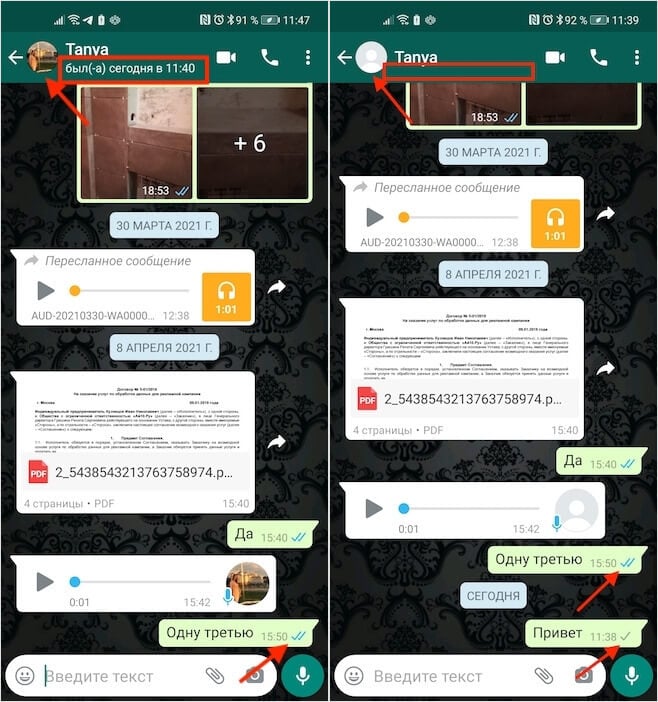
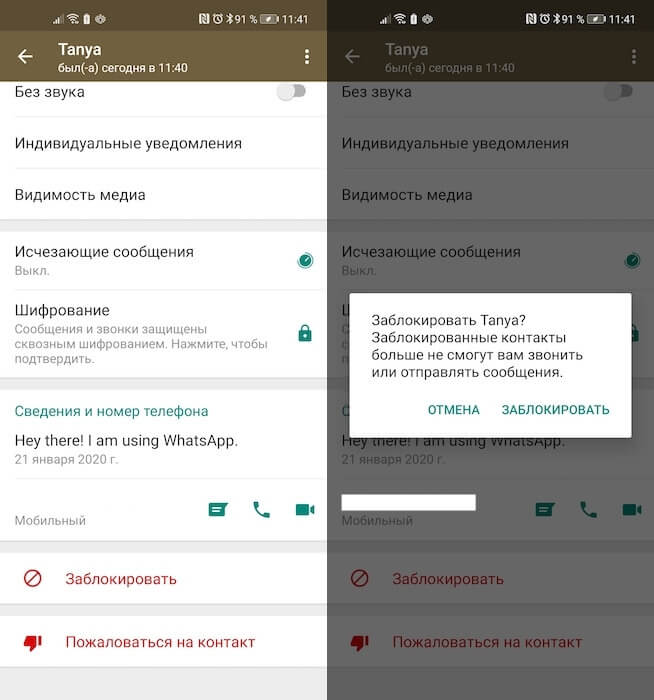

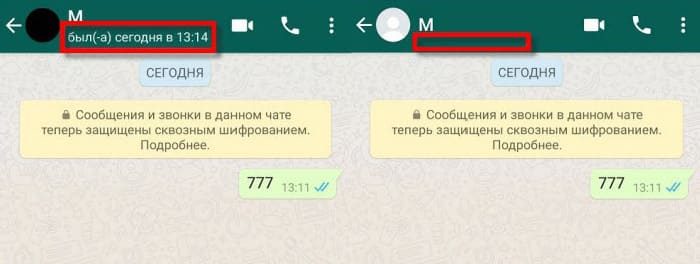
.jpg)